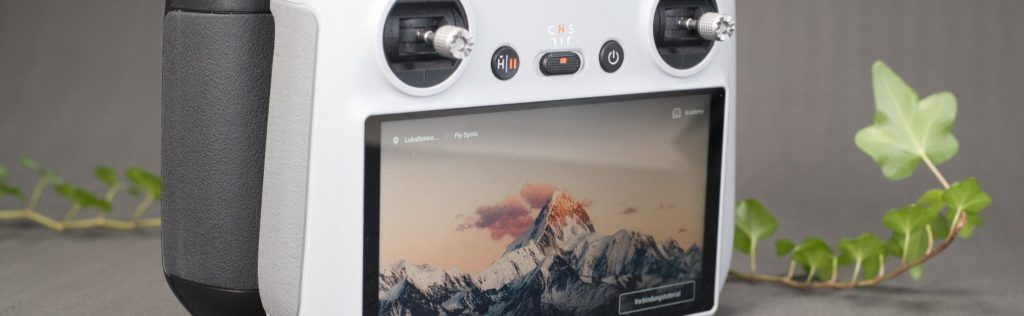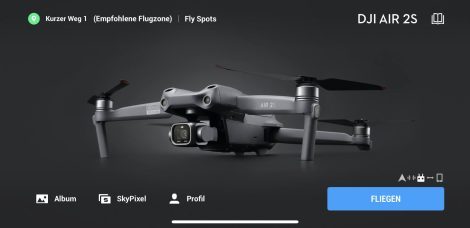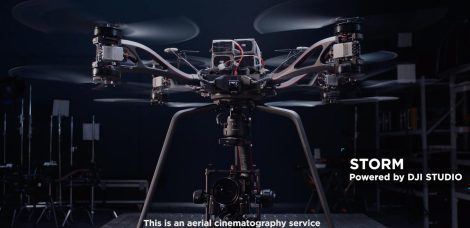Die All-in-One Controller von DJI können sich per WiFi / WLAN mit dem Internet verbinden. Dabei gibt es eine Besonderheit, wenn ihr eine Verbindung zu einem offenem WLAN-Netzwerk herstellen wollt. Damit ihr im Hotel nicht ohne Internet am DJI Smart Controller, der DJI RC oder der DJI RC Pro dasteht, haben wir euch eine kleine Anleitung zusammengestellt.
Ganz klar: Im besten Fall sind auch WLAN-Netzwerke von Einrichtungen, wie Hotels, Unterkünften oder Campingplätzen mit einem Kennwort und einer aktuellen Technologie, wie WPA3, gesichert. Viele Betreiber von öffentlichen WiFi-Hotspots setzen aber immer noch auf komplett offene Netzwerk mit denen sich jeder in Reichweite des Access Points verbinden und darauf zu greifen kann.
Damit das eigene Endgerät dann aber final eine Verbindung mit dem Internet herstellen kann, muss häufig auf einer sich öffnenden Website (dem „Portal“) noch eine Vereinbarung gelesen und bestätigt werden. Manchmal müssen auf diesen Seiten dann auch erst spezielle Zugangscodes eingegeben werden. Ihr kennt das.
Inhalt
Das Problem: DJI Controller öffnen keine Portalseiten
Was auf einem modernen Smartphone oder Tablet mit iOS oder Android Betriebssystem kein Problem ist, bringt die Controller von DJI in manchen Situationen in Schwierigkeiten. Das Problem ist dabei ganz einfach beschrieben: Ihr könnt zwar eine Verbindung mit dem kennwortlosen WLAN-Netzwerk herstellen, es öffnet sich dann aber keine Anmeldeseite.
Die Konsequenz ist dieselbe, wie am Smartphone oder Computer, wenn man die sich öffnende Portalseite (manchmal auch Captive Portal genannt) einfach wegblickt: Der Zugang zum Internet bleibt dem Controller verwehrt und ihr könnt nichts mit der WLAN-Verbindung anfangen.
Es gibt aber Abhilfe, die in diesen Situationen meist schnell und einfach Zugriff erlaubt. Wie das funktioniert, gehen wir nun Schritt für Schritt mit euch durch. Dazu haben wir beispielhaft einen DJI Smart Controller verwendet. Dasselbe Problem ist uns aber auch bereits mit der DJI RC (Testbericht) und in einem Fall mit der DJI RC Pro (Testbericht) begegnet. Bei den neueren Controllern gibt es aber durchaus WiFi-Setups, die hier ordnungsgemäß eine Anmeldeseite automatisch anzeigen.
Die Lösung: WLAN-Portal manuell ansteuern
Der Trick bzw. Workaround zur erfolgreichen Internetverbindung für den DJI Controller ist dabei eigentlich ganz einfach. Was der Controller selbst nicht automatisch schafft, machen wir einfach manuell.
Schritt 1: Verbindung mit WLAN-Netzwerk herstellen
Der erste Schritt ist einfach und wahrscheinlich bereits von euch erledigt. Wir müssen eine Verbindung mit dem dem offenen / ungeschützten Netzwerk herstellen. Das geht ganz einfach über das WLAN-Menü des Controllers, welcher ja auf einem Android System basiert.

Schritt 2: Browser öffnen und WLAN-Verbindung prüfen
Hinweis: Dieser Schritt ist nur für den DJI Smart Controller und die DJI RC Pro relevant, da DJI bei der DJI RC die Ausführung anderer Apps (außer der DJI Fly App) unterbindet.

Mit dem jeweils integrierten Webbrowser einfach eine Website öffnen, um zu prüfen, ob eine Internetverbindung besteht. Bei der DJI RC Pro könnt ihr jetzt Glück haben und ihr landet auf der passenden Portal-Seite des offenen WiFi-Hotspots. Dann könnt ihr direkt fortfahren und solltet nach den notwendigen Aktionen auf der Portalseite (Bedingungen akzeptieren, nur Okay klicken, Passcode eingeben,…) mit dem Internet verbunden sein.
Schritt 3: IP-Adresse des Gateway ermitteln
Sollte Schritt 2 nicht erfolgreich ausgehen und ihr steht ohne (funktionierend) Portalseite und ohne Internetzugriff da, geht es etwas technischer weiter.
Zunächst müssen wir sicherstellen, dass euer Smart Controller seine IP-Adresse für die WLAN-Verbindung automatisch über den DHCP-Server des Netzwerks bezieht. Das ist eigentlich die Standardeinstellung, aber ein kurzer Check kann viel vergebene Mühe sparen.
Dazu öffnen wir das Kontextmenü des entsprechenden WiFi-Netzwerks (lange Druck-Geste) und gehen auf „Netzwerk ändern„.

Im sich hier öffnenden Menü muss dann unter „IP-Einstellungen“ -> „DHCP“ gewählt sein. Wenn das bei euch so passt: Wunderbar. Ansonsten einfach auf DHCP umstellen.

Als nächstes wechseln wir zurück in die Übersicht mit den verfügbaren WLAN-Netzwerken und öffnen die WiFi-Einstellungen über da Zahnradsymbol am oberen rechten Rand.

In den WiFi-Einstellungen scrollen wir ganz nach unten. Hier wird nun die fest zugewiesenen MAC-Adresse (für uns egal) und die aktuelle IP-Adresse angezeigt. Die IP-Adresse notieren wir uns. Im gezeigten Beispiel ist das die 172.29.1.237.

Wichtig: Bei euch kann die IP-Adresse eine ganz andere Struktur haben. Häufig beginnt die Adresse auch mit 192.168.x.x.
Schritt 4: WLAN-Portalseite manuell öffnen
Mit dem Wissen über die IP-Adresse unseres Endgerätes (also des DJI Controllers) können wir jetzt ganz einfach das Gateway im Netzwerk ermitteln, welches in 99% der Fälle auch die Portalseite bereitstellt, die wir benötigen, um ins Internet zu gelangen.
Das Gateway ist in der Regel nämlich im hinteren Ziffernblock der IP-Adresse unter der Nummer „1“ erreichbar (x.x.x.1). In unserem konkreten Fall geben wir also nun einfach 172.29.1.1 in die Adresszeile auf der Browser-App des DJI Controllers ein.
Schon erscheint die bisher verborgene Portalseite und wir können uns endlich ordnungsgemäß am Netzwerk anmelden. Die gültige Netzwerkverbindung und die Verbindung zum Internet könnt ihr danach gleich mit dem Öffnen von drone-zone.de überprüfen. ;) Fertig!
Schritt 5: Das Gateway hat eine andere IP-Adresse (optional)
Für den unwahrscheinlich Fall, dass das Gateway nicht auf der x.x.x.1 zu Hause ist, gibt es noch eine andere Möglichkeit, dieses zu ermitteln. Dazu benötigt ihr dann aber ein Smartphone oder Notebook, das bereits mit dem WLAN verbunden ist.
Unter macOS lässt sich die IP des Gatewasy beispielsweise direkt in den Netzwerkeinstellungen auslesen: Systemeinstellungen -> Netzwerk -> Links „Wi-Fi“ auswählen -> Erweitert… klicken -> Reiter TCP/IP wählen -> Unter „Router“ lest ihr die IP-Adresse des Gateways.
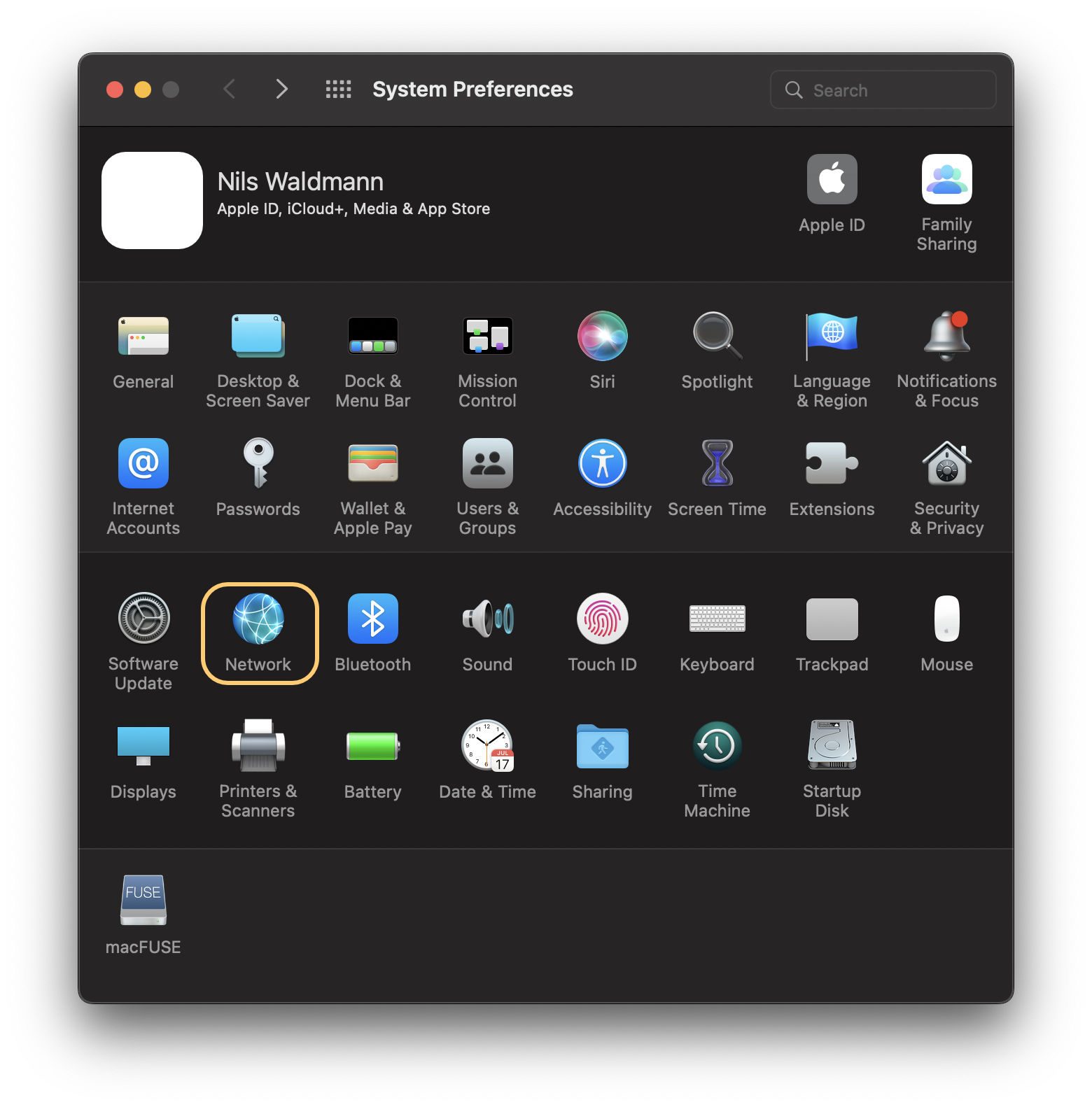
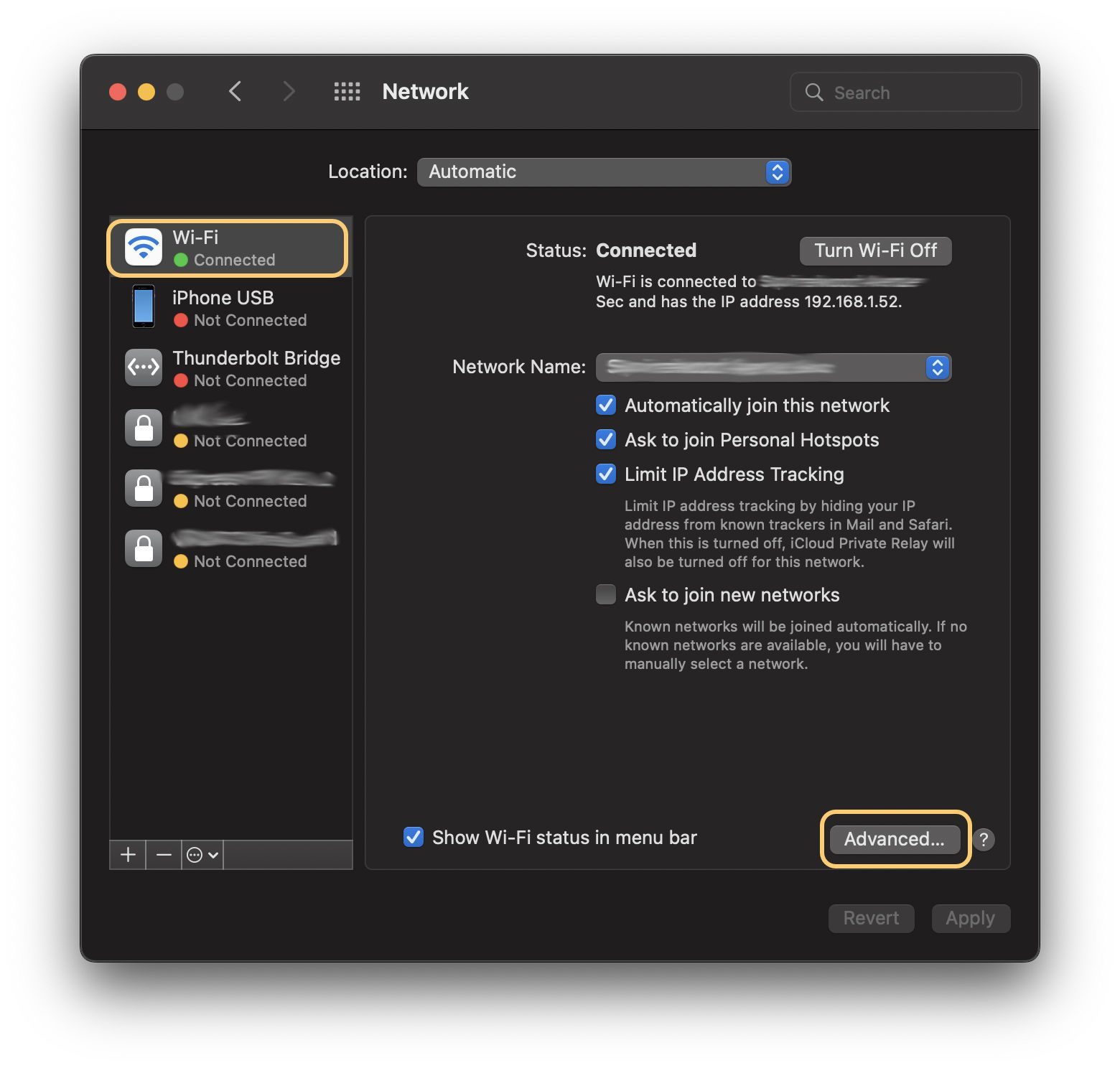
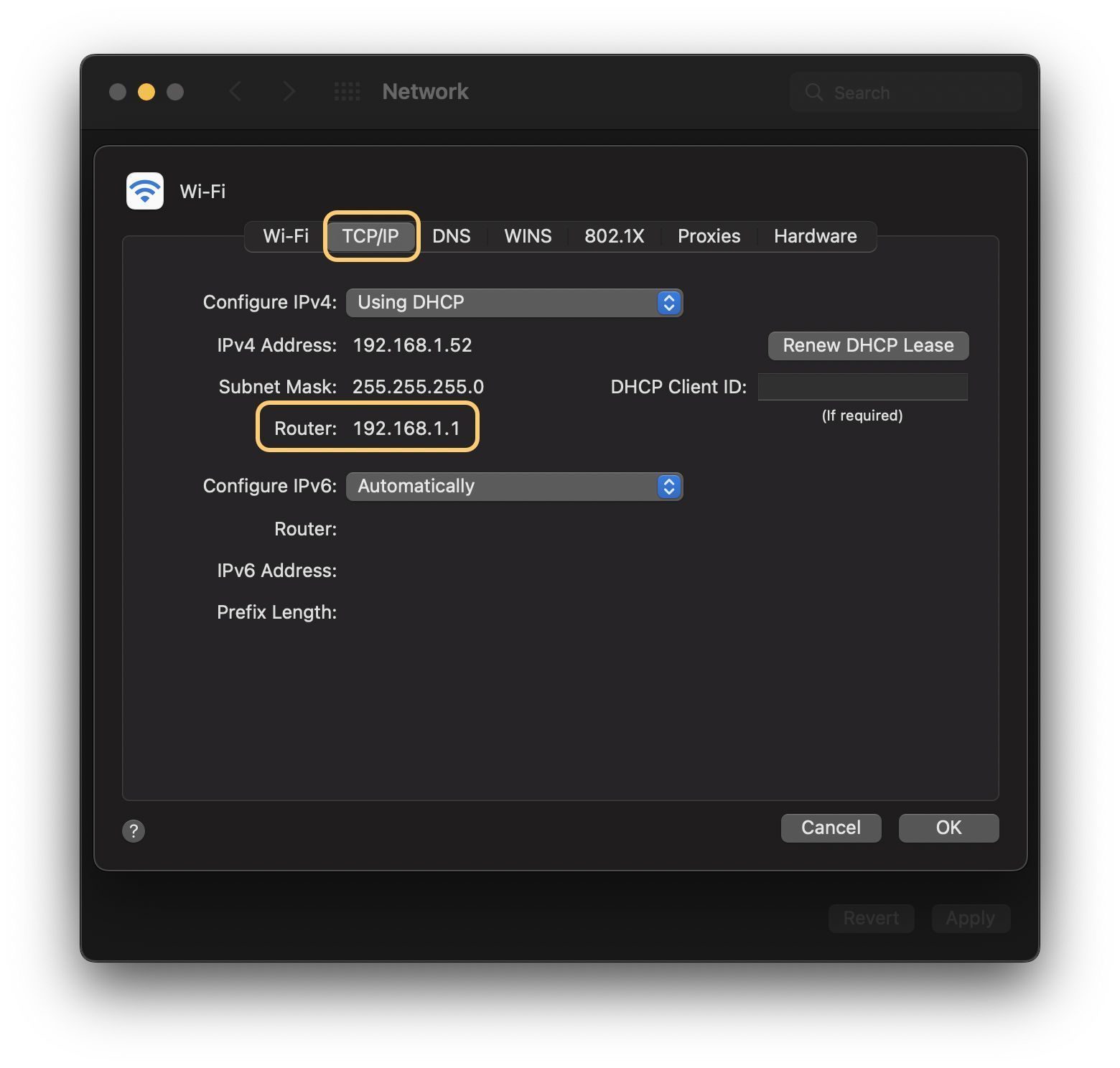
Mit einem iPhone findet ihr die Adresse des Routers / WLAN-Portals unter Einstellungen -> WLAN -> (i)-Button neben dem verbundenen WLAN -> IPV4-Adresse -> Router.
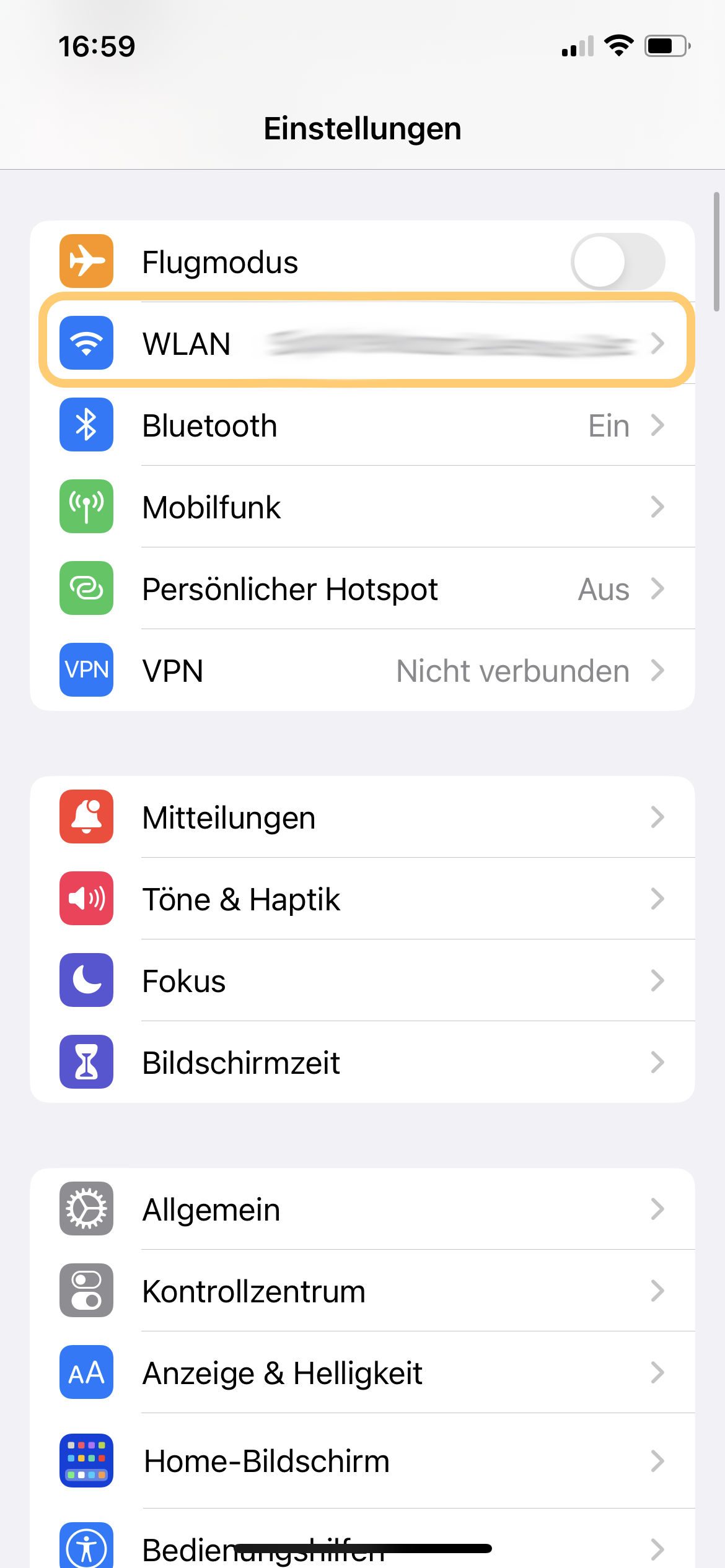


Mit diesen Informationen dann ebenfalls das Gateway auf dem DJI Controller per Browser ansteuern und somit die Portalseite aufrufen. Wir drücken euch die Daumen!
Schlusswort
Wir hoffen, euch hat diese kurze Anleitung gefallen und ihr habt nun erfolgreich Zugriff auf das Internet über ein offenes WLAN mit eurem DJI Controller.
Sollte dies der Fall sein, freuen wir uns darüber, wenn du den Artikel teilst. Bei Fragen oder Anregungen hinterlasse gerne jederzeit einen Kommentar. Auch freuen wir uns darüber, wenn du für den Kauf einer neuen Drohne einen unserer Partnerlinks verwendest (mit * gekennzeichnet), so erhalten wir eine kleine Provision.
Du bist von dem Inhalt begeistert und möchtest Drone-Zone.de unterstützen? Dann freuen wir uns natürlich riesig über eine kleine Zuwendung. Bei der nächsten Recherche und beim Erstellen des nächsten Artikels gibt es dann einen Becher Kaffee mehr für uns! :)
via Paypal
Werde auch gleich ein Abonnent auf Facebook und verpasse zukünftig keine News und Artikel mehr!